Tecnobits - 校园指南 - 如何从 iPhone 中删除联系人
在当今的数字世界中,我们的联系人列表 在iPhone上 它已成为宝贵的财富,我们不能让不相关或重复的信息泛滥。如果您正在寻找从 iPhone 中删除不需要的联系人的技术解决方案,那么您来对地方了。在这篇文章中,我们将详细探讨如何删除 有效率的 您的 iOS 设备上不必要的联系人,不会丢失重要信息并保持电话簿的完整性。请继续阅读,了解简化 iPhone 上的联系人列表的最有效、最安全的技术方法。 [结尾
1. iPhone 联系人管理介绍
如果您了解正确的工具和功能,在 iPhone 上管理联系人可能是一项简单而高效的任务。在这篇文章中,我们将为您提供指南 步步 这样您就可以在 iPhone 上高效管理您的联系人。
1. 同步您的联系人:在您开始在 iPhone 上管理您的联系人之前,建议您将它们与您的联系人同步。 iCloud帐户 或任何其他存储服务 在云端 你使用的。这样,您就可以从任何设备访问您的联系人,并避免在您的 iPhone 丢失或被盗时丢失信息。要同步您的通讯录,只需前往“设置”>“[名称]”>“iCloud”,然后打开“通讯录”。您还可以使用第三方应用程序将联系人与 Google 通讯录或 Microsoft Exchange 等服务同步。
2. 整理您的联系人:同步您的联系人后,对其进行整理以便快速有效地访问它们非常重要。您可以创建联系人组并按类别(例如朋友、家人或同事)进行组织。要创建一组联系人,只需转到“联系人”应用程序,选择左上角的“组”,然后点击“创建新组”。您还可以使用关键字标记联系人,以便使用搜索功能轻松找到他们。要标记联系人,请选择该联系人,点击“编辑”,然后转到“添加字段”部分添加标签。
3.使用快速拨号:快速拨号是一个非常有用的功能,可以快速呼叫您常用的联系人。要将联系人添加到快速拨号列表,请转到“电话”应用程序,选择底部的“收藏夹”选项卡,然后点击“+”符号添加新的收藏夹。您还可以通过向上或向下拖动来重新排列您最喜欢的联系人。要呼叫快速拨号列表中的联系人,只需转到“收藏夹”选项卡,选择该联系人,然后点击呼叫按钮即可。
2. 在 iPhone 上单独删除联系人的步骤
在 iPhone 上单独删除联系人是一个简单的过程 可以做什么 按照以下步骤操作。首先,在 iPhone 上找到并打开“通讯录”应用。打开应用程序后,滚动直至找到要删除的联系人。
独家内容 - 点击这里 如何访问调制解调器?找到要删除的联系人后,点击它即可访问联系人详细信息。然后,向下滚动直到找到“删除联系人”选项并点击它。
最后,将显示一个确认窗口,询问您是否确定要删除所选联系人。要继续,请点击“删除联系人”,该联系人将从您的 iPhone 中删除 永久地。删除联系人时请务必小心,因为此操作无法撤消!
3. 如何在iPhone上同时删除多个联系人
在 iPhone 上同时删除多个联系人
如果您的 iPhone 上有一长串联系人列表,并且您想同时删除其中多个联系人,有多种方法可以快速轻松地完成此操作。以下三种方法将帮助您节省完成此任务的时间和精力。
1. 使用“通讯录”应用程序:一次删除多个联系人的简单方法是通过 iPhone 上的“通讯录”应用程序。打开应用程序并选择“所有联系人”选项卡。然后,按屏幕右上角的“编辑”按钮。向下滚动并选择要删除的联系人,并用勾号标记它们。最后,按左下角的“删除”按钮并确认您的决定。准备好!您选择的联系人将被快速删除。
2. 使用第三方工具:App Store 上有多种应用程序可以轻松一次删除多个联系人。这些应用程序通常提供附加选项,例如搜索和删除重复联系人或根据特定条件过滤联系人的功能。下载这些应用程序之一,然后按照说明快速有效地删除您的联系人。
3. 使用iCloud:如果您启用了iCloud联系人同步,您可以通过云账户批量删除联系人。在网络浏览器中访问 iCloud 并选择“联系人”选项。接下来,按住键盘上的“Command”键(在Mac上)或“Ctrl”键(在 PC 上),同时选择要删除的联系人。单击左下角的齿轮图标,然后选择“删除”。确认删除,您选择的联系人将从您所有同步的设备中消失。
4. 使用搜索功能删除 iPhone 上的特定联系人
如果您正确使用搜索功能,删除 iPhone 上的特定联系人可能是一项简单的任务。在这里,我们向您展示实现它的步骤:
1. 进入 iPhone 上的“通讯录”应用程序。这是找到的 在屏幕上 主页,由地址簿图标表示。
2. 进入“联系人”应用程序后,向下滑动以显示搜索栏。您可以在此处输入要删除的联系人的姓名。例如,如果您想删除名为“John Doe”的联系人,只需在搜索栏中输入“John”即可。
独家内容 - 点击这里 如何在亚马逊上按月免息购买5. 如何批量删除iPhone中的所有联系人
有些情况下需要删除所有联系人 从 iPhone 大规模地,要么释放设备上的空间,要么只是从头开始。幸运的是,有不同的方法可以轻松快速地实现这一目标。
删除所有联系人的一种方法是使用 iPhone 上的本机联系人应用程序。为此,请按照以下步骤操作:
1. 打开 iPhone 上的“通讯录”应用程序。
2. 点击“所有联系人”查看完整列表。
3. 点击右上角的“编辑”。
4. 向下滚动并单击“全部删除”。
5. 接下来,将出现一个弹出窗口,确认删除所有联系人。单击“从我的 iPhone 中删除联系人”以确认并完成该过程。
另一种选择是使用 iCloud 工具批量删除联系人。按着这些次序:
1. 打开网络浏览器并访问 iCloud.com。
2. 使用您的登录 苹果ID.
3. 进入 iCloud 后,单击“联系人”查看完整列表。
4. 按住键盘上的“Ctrl”键(如果使用的是 Mac,则按住“Cmd”键),然后选择要删除的联系人。
5. 单击左下角的齿轮图标,然后选择“删除”。单击“删除”确认操作。
请记住,在删除所有联系人之前,请务必对设备进行备份,以免丢失任何重要数据。如果您有多个电子邮件帐户链接到您的 iPhone,建议您在删除联系人之前将其删除,以防止它们重新同步并恢复到您的设备。
6. 将 iPhone 上已删除的联系人与其他设备同步
有多种方法可以在 iPhone 上同步已删除的联系人 与其他设备。以下是有关如何解决此问题的分步指南:
方法一:使用iCloud同步已删除的联系人
打开 iPhone 上的“设置”应用程序,然后转到顶部的个人资料。
选择 iCloud 并确保“通讯录”已打开。
转到主设置页面并选择“密码和帐户”。
选择“iCloud”并确保“通讯录”已启用。
之后,去 到另一台设备 (例如,您的 iPad)并按照相同的流程在该设备上激活联系人同步。
完成这些步骤后,您在 iPhone 上删除的联系人将自动与 其他设备.
方法二:使用第三方应用恢复已删除的联系人
在 App Store 中搜索适用于 iPhone 的联系人恢复应用程序。
在您的 iPhone 上下载并安装该应用程序。
打开应用程序并按照说明扫描并恢复已删除的联系人。
恢复过程完成后,您删除的联系人将通过 iCloud 或您正在使用的任何其他帐户自动与其他设备同步。
独家内容 - 点击这里 如何解决 Nintendo Switch 上的帐户重置问题方法 3:通过 iTunes 恢复已删除的联系人
将 iPhone 连接到电脑并打开 iTunes。
在 iTunes 中选择您的设备,然后转到“摘要”选项卡。
单击“恢复备份”可恢复包含已删除联系人的先前备份。
等待恢复过程完成并检查删除的联系人是否已与其他设备同步。
7. 如何恢复iPhone上误删除的联系人
如果您错误地从 iPhone 中删除了一些重要联系人,请不要担心,有一些方法可以恢复它们。接下来,我们将向您展示一种有效的方法来恢复 iPhone 上已删除的联系人。
1. 从 iCloud 备份恢复:如果您在删除联系人之前有 iCloud 备份,则可以从该副本恢复您的 iPhone 并恢复丢失的联系人。您只需按照以下步骤操作:
打开 iPhone 上的“设置”应用
转到“常规”,然后“重置”
点击“删除所有内容和设置”
选择“从 iCloud 备份恢复”
选择包含已删除联系人的备份
等待恢复过程完成并重新启动您的 iPhone
2. 使用数据恢复软件:如果您没有备份或者备份中不包含已删除的联系人,您可以使用第三方数据恢复软件。这些程序会扫描您的 iPhone 中已删除的数据,并允许您恢复丢失的联系人。一些最受欢迎的程序是 Dr.Fone, iMobie PhoneRescue y Tenorshare UltData。按照软件提供的说明恢复已删除的联系人。
总之,如果遵循正确的步骤,从 iPhone 中删除联系人可以是一个简单而快速的过程。通过“通讯录”应用程序或 iTunes,用户可以单独或集体从设备中删除不需要的联系人。此外,iCloud 同步选项还提供永久删除所有连接设备上的联系人的功能。重要的是要记住,在删除任何联系人之前,必须进行备份以避免丢失重要信息。借助这些工具和预防措施,用户可以保持联系人列表整洁有序,从而充分利用 iPhone 体验。因此,删除联系人的过程成为维持设备虚拟议程中的秩序的实际且必要的任务。
塞巴斯蒂安维达尔我是 Sebastián Vidal,一位热衷于技术和 DIY 的计算机工程师。此外,我是 tecnobits.com,我在其中分享教程,以使每个人都更容易访问和理解技术。